[OPGELOST] iOS 12 wordt geen installatiefout op iPhone / iPad geïnstalleerd
Apple heeft de nieuwe iOS 12 met nieuw uitgebrachtfuncties en verbeterde prestaties. Veel iPad- en iPhone-gebruikers werken hun apparaten bij naar deze nieuwe iOS-versie. Er treden echter problemen op tijdens het installeren van de update van iOS 12 / 12.1 en een van de meest gerapporteerde is: "Kan update niet installeren. Er is een fout opgetreden bij het installeren van iOS 12". Als u deze fout of andere soortgelijke fouten ervaart; u bent op de juiste plaats. We zijn hier om u te helpen bij het oplossen van de iOS 12 / 12.1-fout.

- Deel 1: Fix "Er is een fout opgetreden bij het installeren van iOS 12 / 12.1" met ReiBoot (100% werk)
- Deel 2: Andere 5 manieren om te repareren Kan iOS 12 niet installeren op iPhone / iPad
Deel 1: Fix "Er is een fout opgetreden bij het installeren van iOS 12" met ReiBoot (100% werk)
De ultieme oplossing om iOS 12 te repareren, wordt niet geïnstalleerdprobleem is Tenorshare ReiBoot. Het is een professionele iOS 12-systeemreparatietool die de updatefout zeker zal verhelpen. Het beste van Tenorshare Reiboot is dat het met één klik kan worden bediend en uw gegevens niet worden verwijderd terwijl u het in tegenstelling tot iTunes gebruikt. Dat wil zeggen dat uw iPhone / iPad zonder fouten en gegevensverlies na het systeem met succes wordt bijgewerkt naar iOS 12 Volg de onderstaande stappen om deze tool op de juiste manier te gebruiken:
- 1. Download en installeer de Tenorshare ReiBoot-software van de website.
- 2. Gebruik de installatiewizard en voer de software op uw pc uit.
- 3. Sluit zowel uw iPhone als uw computer aan met behulp van de originele USB-kabel.
- 4. Selecteer de optie "Besturingssysteem repareren" in de hoofdinterface

- 5. Klik op "Nu repareren" om het nieuwe IPSW-bestand iOS 12 te downloaden en de installatie op uw apparaat te starten.
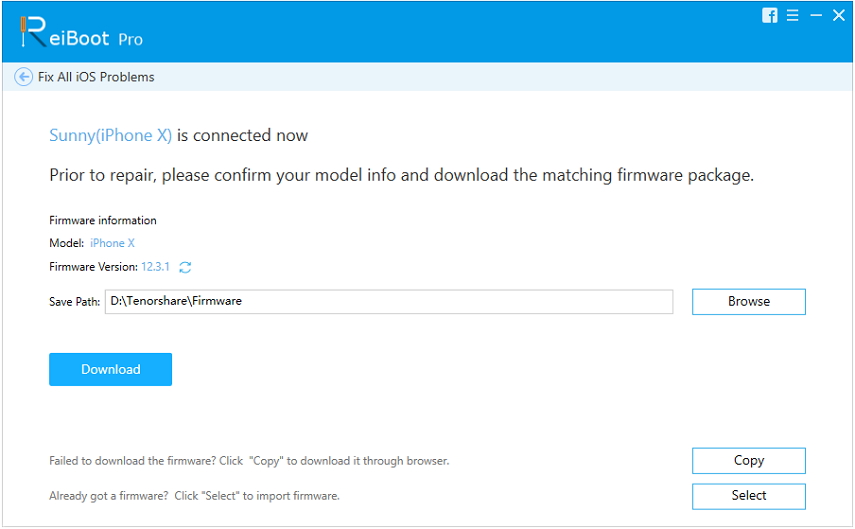
- 6. Nadat de firmware is gedownload, klikt u op "Start Repair" om het nieuwe iOS 12 IPSW-bestand op uw iPhone te installeren.

Je iPhone zal opnieuw opstarten en alles zal normaal zijn en je zult nu geen enkel type installatiefout ervaren.
Deel 2: Andere 5 manieren om te repareren Kan iOS 12 niet installeren op iPhone / iPad
Er wordt gezegd dat iOS 12 Apps sneller en meer maaktresponsief. Het werkt zoals verwacht op de meeste apparaten. Er zijn echter nog steeds een bepaald aantal gebruikers die de fout "Software-update mislukt" hebben gekregen tijdens het downloaden van iOS 12. Dus als u tijdens de installatie geen iOS 12-fout kunt installeren, volg dan onderstaande stappen om het probleem meteen op te lossen:
Manier 1: controleer de compatibiliteit met iOS 12
Eerst moet je begrijpen dat alles isevolueert en iOS 12 is de volgende generatie van het besturingssysteem van Apple. Terug naar de lancering van iOS 11 werden enkele oude iPhones uit de line-up gehaald omdat ze er niet meer compatibel mee waren. Evenzo biedt iOS 12 geen ondersteuning voor oude apparaten.
Hier is een lijst met iOS 12 ondersteunde apparaten, van nieuwe iPhone XS / XR Max / XR tot oudere iPhone 5s, van iPad Pro 2e generatie tot iPad mini 2. Het wordt aanbevolen om te controleren of uw apparaat hier wordt vermeld.
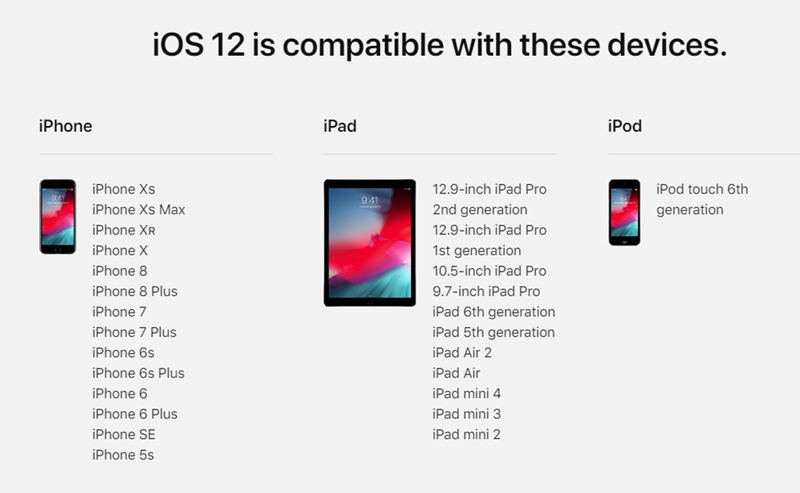
Manier 2: Controleer de beschikbare opslag op uw iPhone en iPad
Vaak kan iOS 12 geen installatiefout veroorzakenomhoog vanwege onvoldoende opslagruimte op uw iPhone of iPad. Het is geen verrassing dat iPhones vatbaar zijn voor problemen met opslagruimte vanwege een gebrek aan opslag en het ontbreken van externe opslagopties. Het is dus erg belangrijk en cruciaal om de beschikbare opslag op uw iPhone of iPad te controleren voordat u een nieuw besturingssysteem installeert, ongeacht welke versie. Voor een succesvolle iOS-update moet u ten minste 3 GB gratis opslag hebben. Hier is wat u kunt doen om beperkte ruimte te herwinnen.
- 1. Ga naar de app "Instellingen".
- 2. Navigeer naar het tabblad "Algemeen".
- 3. Open "iPhone-opslag".
- 4. Volg de suggesties om apps te ontladen of uw hele bibliotheek te uploaden in iCloud.
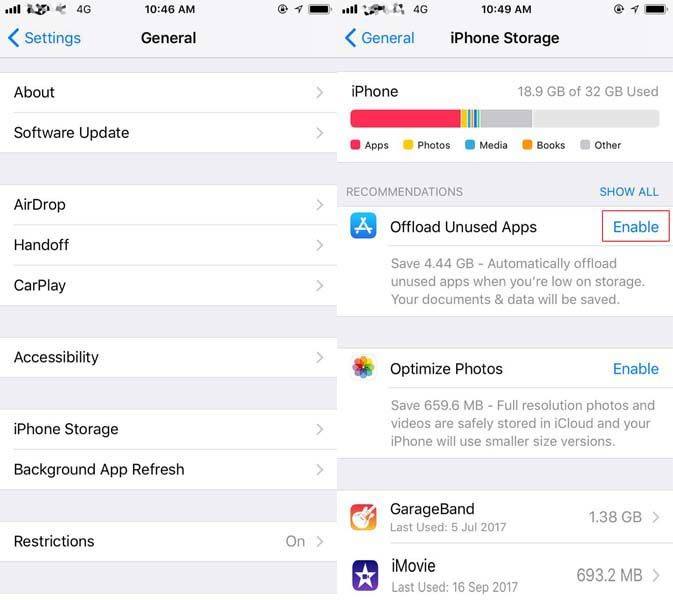
Manier 3: Controleer netwerkinstellingen
Soms zijn netwerkinstellingen op uw iPhone ofiPad kan de installatie belemmeren en iOS 12 zal geen installatiefout opleveren. Dit is een zeer cruciale zaak omdat uw netwerkverbinding essentieel is om het hele systeem op uw telefoon succesvol te installeren. Wat u kunt doen is uw netwerkinstellingen vooraf grondig controleren voor de installatie. Of als u al fouten krijgt, volgt u de onderstaande stappen voor beide gevallen:
- 1. Controleer eerst uw mobiele netwerk op de iPhone en zorg ervoor dat mobiele gegevens zijn ingeschakeld. Ga naar "Instellingen", navigeer naar "Mobiel" en open "Mobiele gegevens".

- 2. Controleer op Update van Carrier-instellingen door uw apparaat te verbinden met Wi-Fi en vervolgens "About" te openen vanuit "General" onder "Settings" op uw iPhone.

- 2. Reset uw netwerkinstellingen door naar "Instellingen" te gaan, ga naar "Algemeen" en selecteer vervolgens "Reset netwerkinstellingen" op het tabblad "Reset".

Als u mobiel netwerk hebt ingeschakeld, gaat u naar de volgende stap:
Als er een optie beschikbaar is om bij te werken, moet u deze onmiddellijk bijwerken. Als het probleem niet is opgelost, gaat u naar de volgende stap.
Hiermee worden al uw mobiele netwerkinstellingen, wifi-instellingen, wachtwoorden, VPN, APN en alles opnieuw ingesteld.
Manier 4: Forceer Herstart iPhone of iPad
Kunt u iOS 12 nog steeds niet installeren? Het wordt tijd dat u het apparaat geforceerd opnieuw start om te zien of dat werkt. Vaak doet dit het lukken, maar de vangst hier is kracht herstarten hangt af van de leeftijd van uw apparaat. Dus de methode is iets anders voor verschillende iPhone-modellen. Ze worden hieronder vermeld:
Herstart iPhone 6, SE en eerder:
- 1. Druk op de startknop samen met de aan / uit-knop op uw iPhone 6 of eerder.
- 2. Houd beide knoppen ingedrukt totdat het Apple-logo verschijnt.
- 3. Wanneer u het Apple-logo ziet, laat dan die twee knoppen en laat de telefoon de opstartprocedure voltooien.
- 4. Misschien moet u nu uw toegangscode invoeren en dat is het!
Forceer herstart iPhone 7/7 Plus:
- 1. Houd de aan / uit-knop aan de rechterkant tegelijkertijd ingedrukt met de knop Volume omlaag aan de linkerkant.
- 2. Houd ingedrukt totdat het Apple-logo verschijnt. Wacht op opstarten.
- 3. Voer hier de toegangscode in. Het wordt aanbevolen om in dit geval geen vingerafdruk-ID te gebruiken.
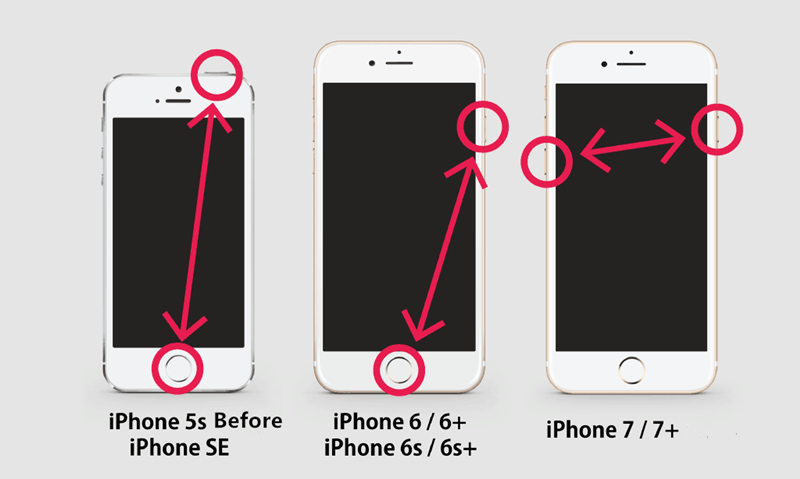
Forceer herstart iPhone 8 / X:
- 1. Druk snel op de knop Volume omhoog.
- 2. Druk vervolgens kort op de knop Volume omlaag.
- 3. Houd nu de aan / uit-knop ingedrukt en ga alleen weg wanneer u het Apple-logo ziet
- 4. Voer op dezelfde manier het wachtwoord in en gebruik geen vingerafdruk-ID.
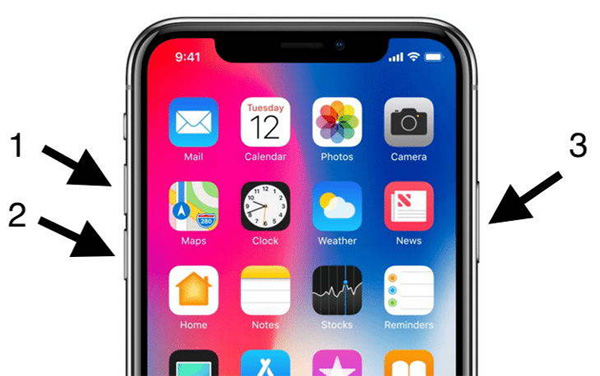
En u hebt uw iPhones met succes opnieuw gestart.
Manier 5: Update met iTunes
Als uw iOS 12 niet draadloos kan worden geïnstalleerd, of nietgoed werkend, kunt u kiezen voor een iTunes-update. Het gebruikt in feite iTunes om de iOS 12-software op uw iPhone te installeren. Dit is een beproefde methode en iTunes werkt erg traag en uw iPhone kan gegevens verliezen als deze onjuist worden uitgevoerd. Het is dus beter om vooraf een back-up te maken! Hier leest u hoe u iTunes kunt gebruiken om iOS 12 bij te werken:
- 1. Verbind eerst uw iPhone / iPad met iTunes en klik op "Nu een back-up maken".
- 2. Wanneer het back-upproces is voltooid, klikt u op de optie "Controleren op updates".
- 3. iTunes zal je vertellen dat een nieuwe update van iOS 12 nu beschikbaar is.
- 4. Bevestig om te downloaden en ga akkoord met de Algemene voorwaarden.
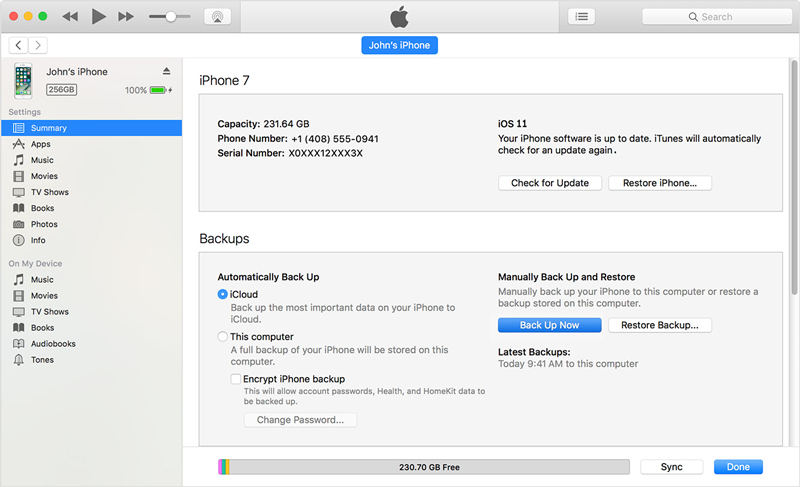
- 5. Wacht tot iTunes klaar is met het installeren van iOS 12 op uw apparaat.
Nu zal iTunes eenvoudig het vorige systeem verwijderen en zonder problemen updaten naar iOS 12.
Conclusie
Dus, hier zijn de meest effectieve manieren om aan te pakkeniOS 12 / 12.1 installeert geen fout. ReiBoot-beste iOS-systeemherstelsoftware biedt de meest effectieve manier om fouten op te lossen tijdens het installeren of downloaden van iOS 12. Als u een iOS 12 bètaversie installeert, kunt u ook iOS 12 zonder gegevens downgraden verlies Vind meer iOS 12 problemen en hun oplossingen.

![[Opgelost] Hoe kan ik iTunes repareren?](/images/itunes-tips/solved-how-to-fix-itunes-cant-verify-the-identity-of-the-server-error-2019.jpg)
![[Probleem opgelost] iTunes kon de iPhone niet back-uppen](/images/itunes-tips/issue-solved-itunes-could-not-backup-iphone.jpg)
![[Opgelost] iTunes-bibliotheekbestanden kunnen niet worden opgeslagen](/images/itunes-tips/solved-itunes-library-files-cannot-be-saved.jpg)
![[Probleem opgelost] iTunes Cloud maakt geen verbinding met iPhone iPad kreeg ongeldige respons](/images/itunes-tips/issue-solved-itunes-cloud-not-connect-to-iphone-ipad-becasue-invalid-response.jpg)
![[Opgelost] Hoe iTunes Fout 9006 op Windows / Mac te repareren](/images/itunes-tips/solved-how-to-fix-itunes-error-9006-on-windowsmac.jpg)
![[Opgelost] iTunes Onbekende fout 0xE bij verbinding met iPhone](/images/itunes-tips/solved-itunes-unknown-error-0xe-when-connect-to-iphone.jpg)


![[Probleem opgelost] iCloud Calendar Sync Error 400](/images/icloud-tips/issue-solved-icloud-calendar-sync-error-400.jpg)